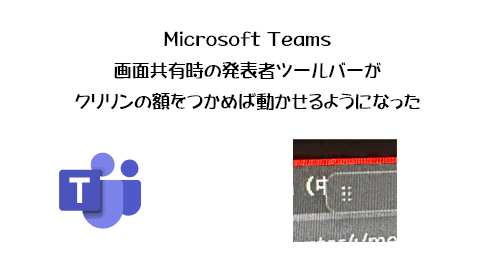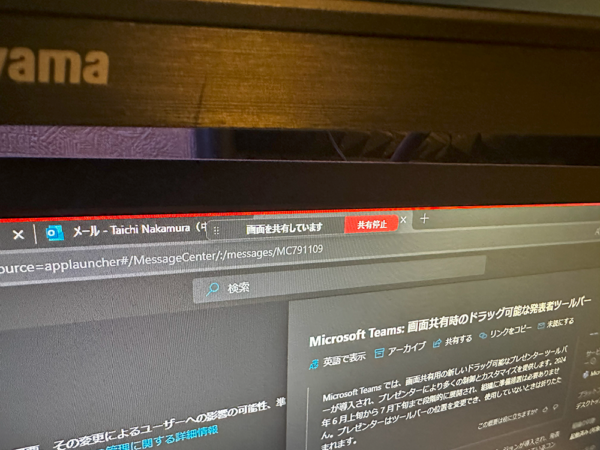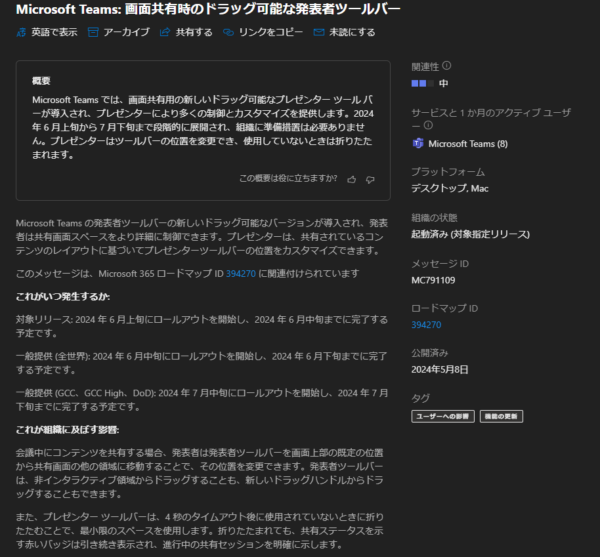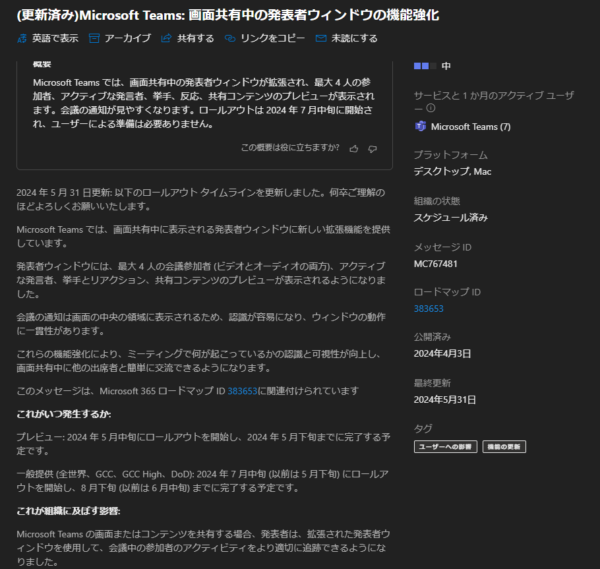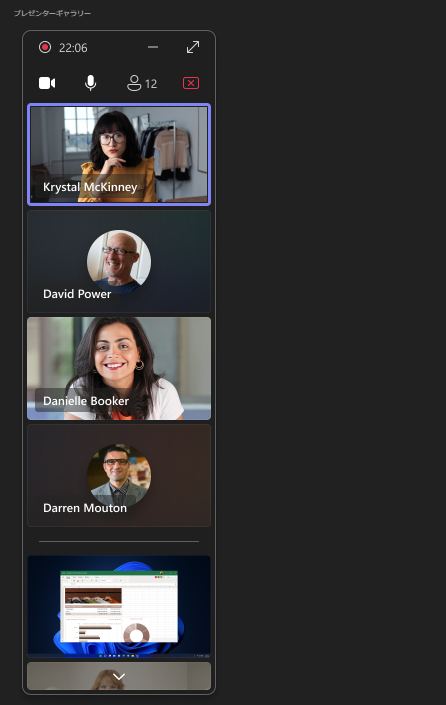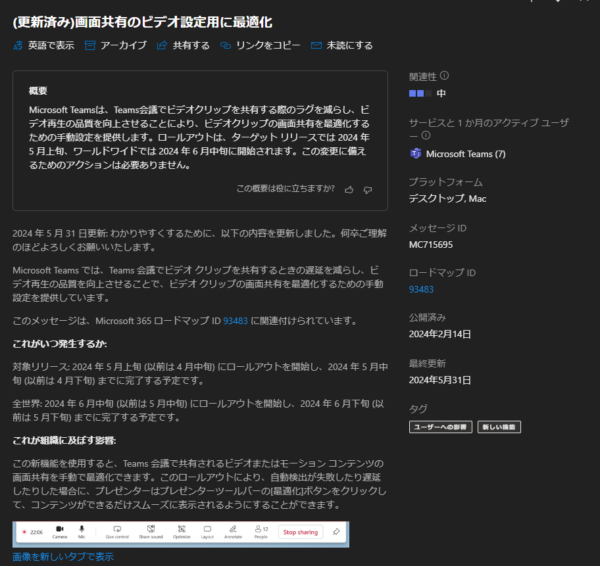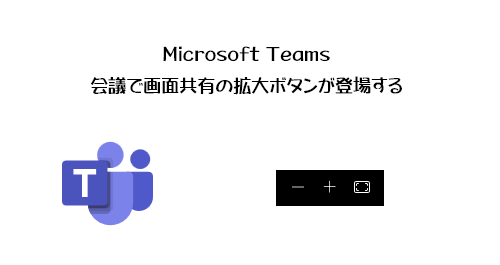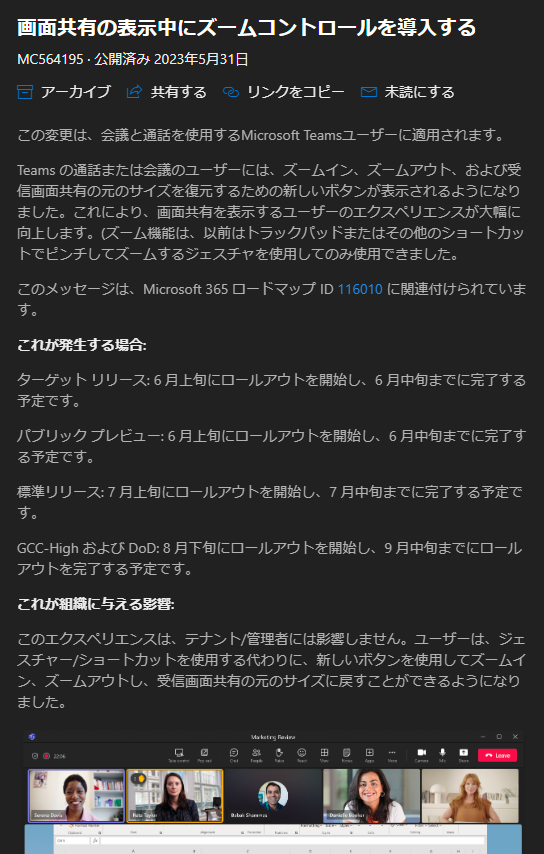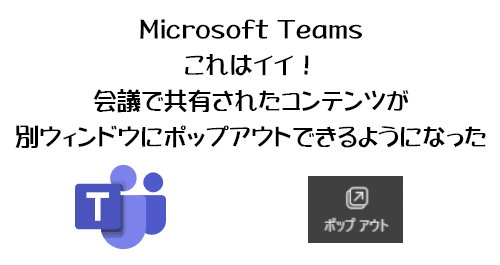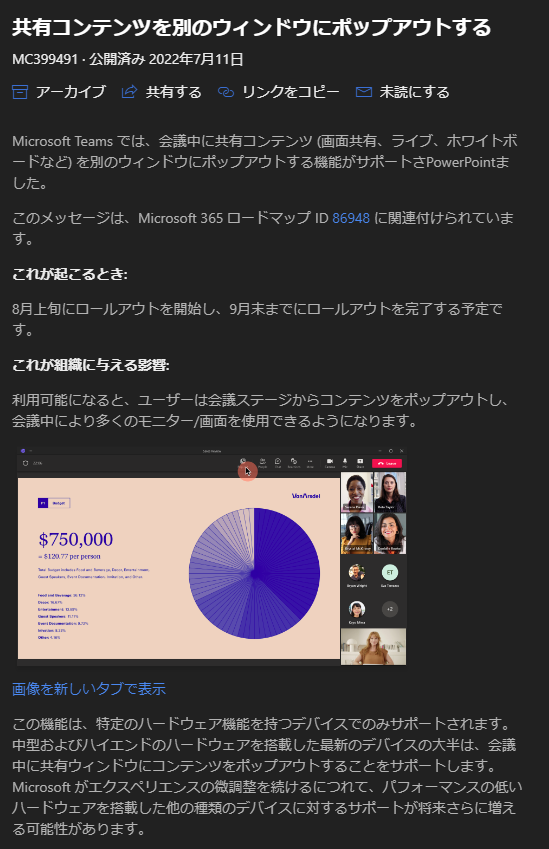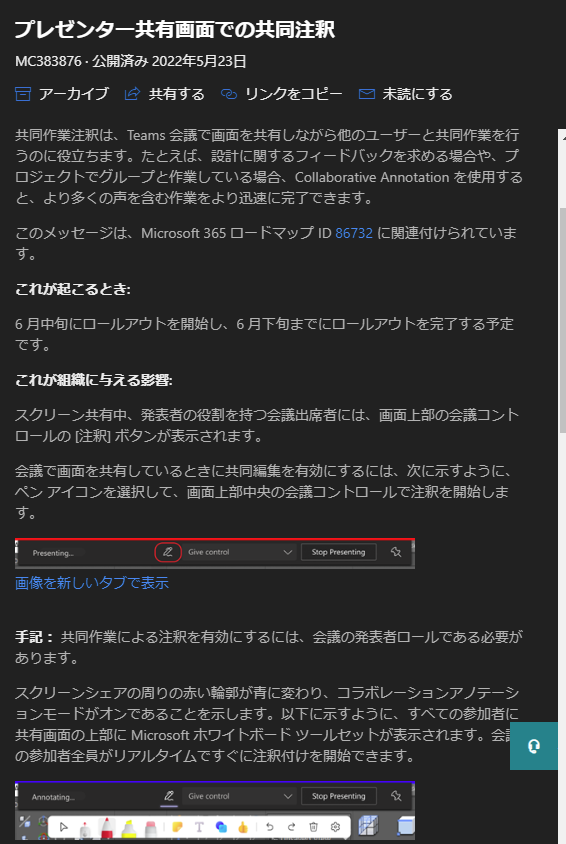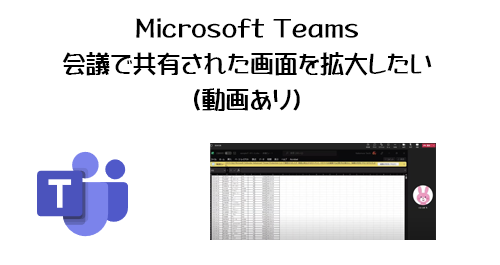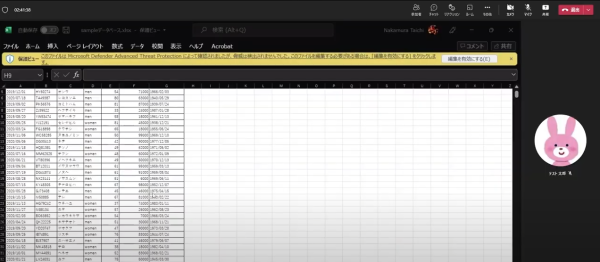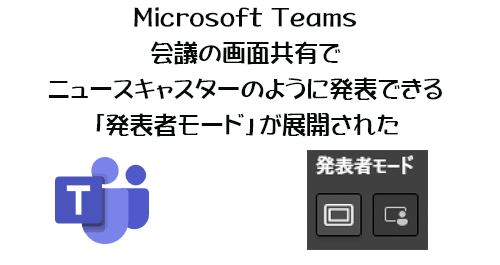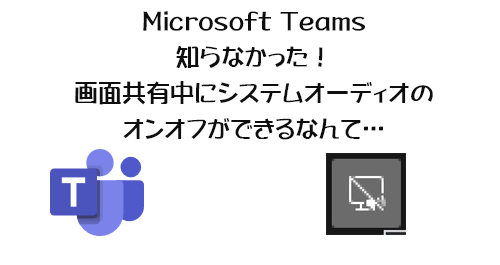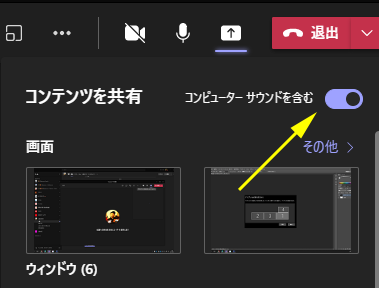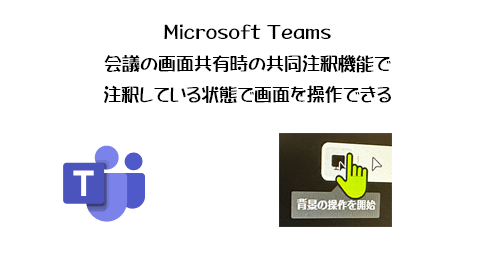
別のアップデートされた機能の記事を書こうとしたところ、その前提となるアップデート情報について記事を書き忘れていた事に気が付いて、アップデート展開済から2カ月経過しているので少し遅いですが先にこちらを記事にします。
Microsoft Teams のオンライン会議中に画面共有をする機会はたくさんあると思います。その際に、例えば新しいアプリのデモやプレゼン時に、共有した画面上にマーカーで丸を付けたり矢印を書くなど注釈を付けながら説明をしたい場合もあると思います。そういう場合に2022年7月あたりに展開された「共同注釈」機能が有効ですね。
共有した画面の上に会議参加者全員で共同で注釈を書き込める機能です。機能的には Microsoft Whiteboard の機能を使っています。
ただ、この時点では一つ難点がありまして、共同注釈機能を利用している間は共有している画面を操作する事ができないんです。例えば注釈をしながら画面上のボタンを押したりスクロールさせる事ができなかったんです。今回のアップデートでは、それができるようになりました。
2024/04/08 付けで Microsoft 365 管理センターのメッセージセンターに、以下のメッセージが公開されました。
▼ Microsoft Teams: 注釈を使用しながら他のアプリや Web サイトにアクセスする
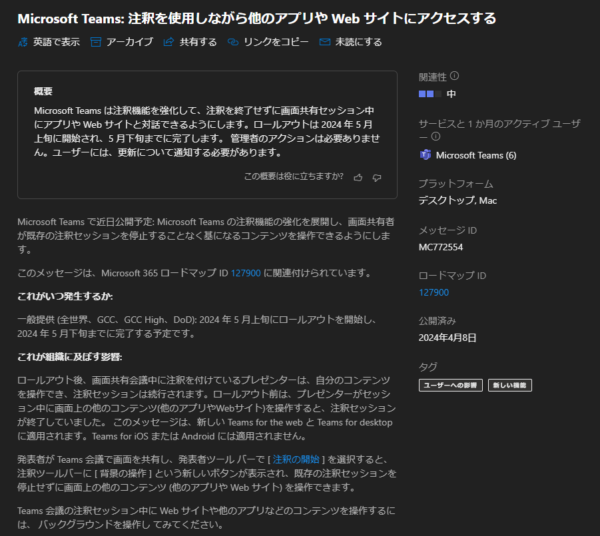
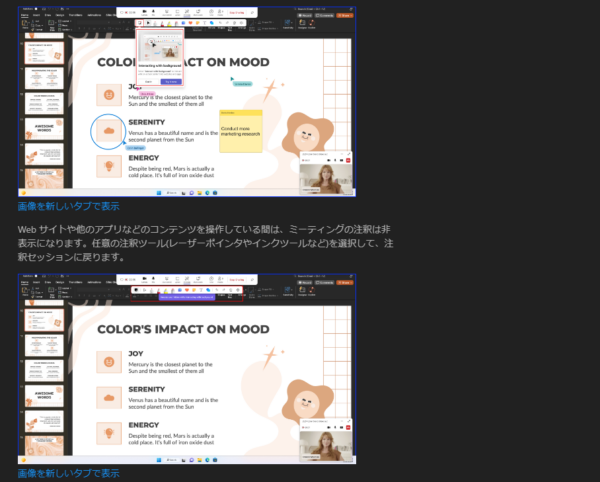
という事でこれまでは画面共有をして注釈機能を利用している間は共有中の画面を操作する事ができなかったので、注釈を終了してから画面を操作してまた注釈を開始…という流れでしたが、このアップデートが展開されて、注釈を終了せずに画面を操作する事ができるようになりました。
では実際に試してみます。
“Microsoft Teams :会議の画面共有時の共同注釈機能で注釈している状態で画面を操作できる” の続きを読む